Как и предыдущая версия операционной системы, Windows 10 поставляется с включённой прозрачностью панели задач, но в отличие от Windows 8.1, прозрачность панели задач в «десятке» можно отключать. Никаких сторонних утилит и трюков с реестром для этого не понадобится: отныне включать и отключать эффект прозрачности можно стандартными средствами системы.
Откройте приложение «Параметры» и перейдите по цепочке Персонализация -> Цвета. Также вы можете воспользоваться командой ms-settings:colors, введя её в окошко «Выполнить» и нажав Enter. Чуть прокрутив окошко с настройками, вы увидите переключатель «Сделать меню Пуск, панель задач и центр уведомлений прозрачными».
По умолчанию он установлен в положение «Включён». Установите его в обратное положение и панель задач сразу же станет непрозрачной. Вот и все дела. А вот регулировать прозрачность Windows упомянутых элементов интерфейса Windows 10 пока ещё не «научилась».

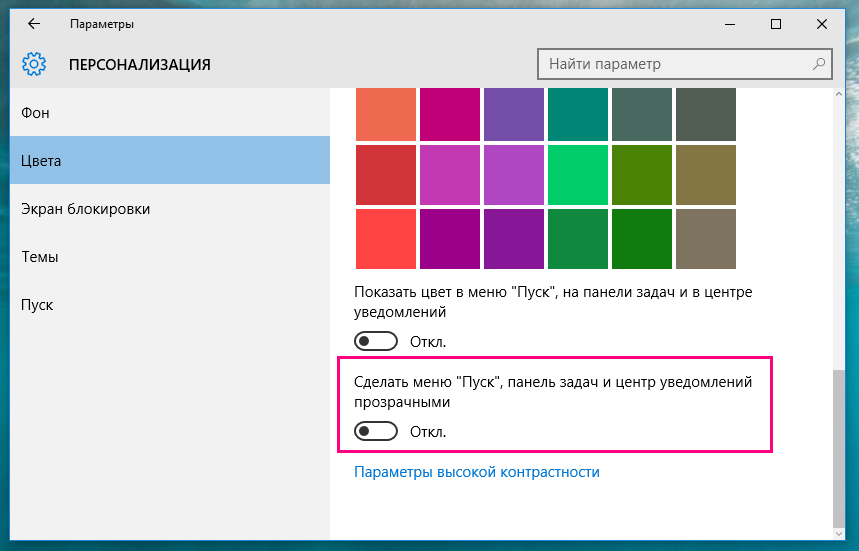
Спасибо большое!!!
Спасибо.
Спасибо. А как отключить фоновые обновления Windows 10?
В дополнительных параметрах обновления отложить скачивание на несколько дней или отключить службу Windows Update в оснастке службы.
Не отключается прозрачность, а только чуть меньше становится, но всё равно сильно заметно.